IDEA社区版下载安装流程详解(小白篇)
本人一直使用的是Eclipse作为开发工具的,不过现在IDEA非常的受推崇,所以决定上手试一试。网上有很多旗舰版的文章,我没有仔细看,我这次是决定使用社区版的IDEA,虽然功能会少一些,作为练手用完全够用了。
IDEA官网地址:https://www.jetbrains.com/idea/download/
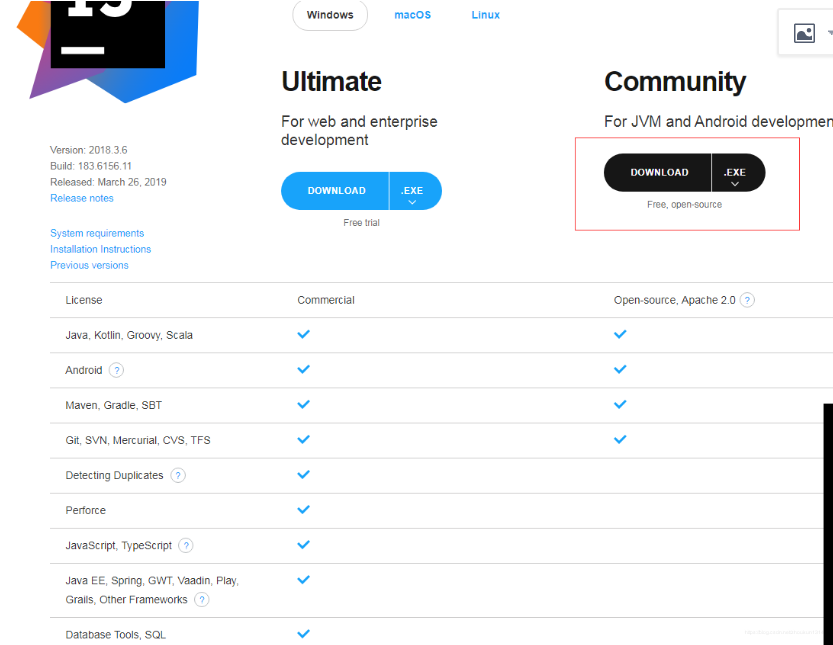
下载社区版后,点击安装,就进行傻瓜式的安装了。
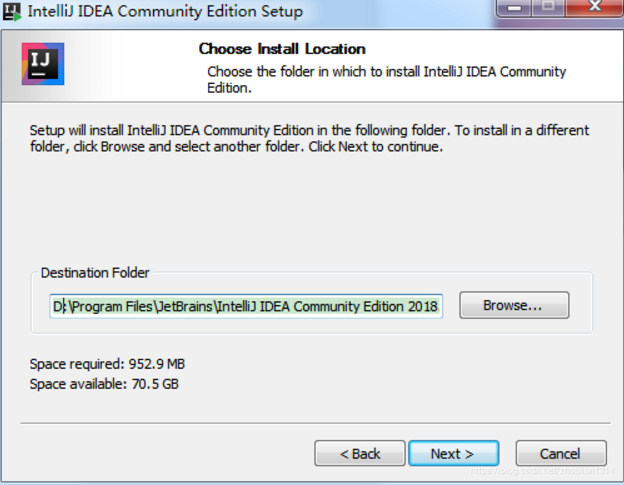
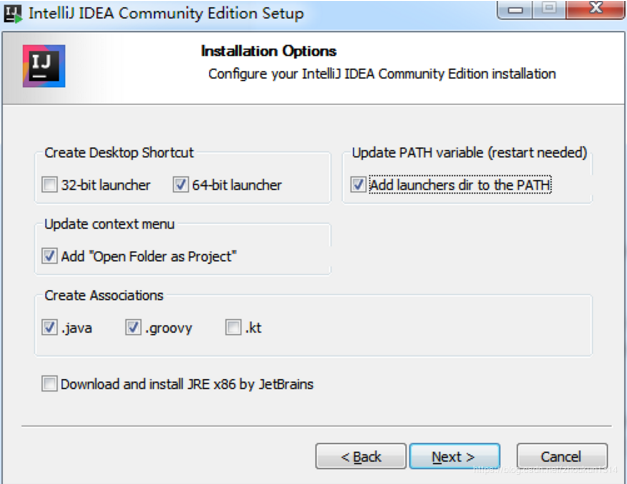
以上两个步骤中有一个点击next的时候时间会稍稍有点久,耐心等待一下就好了。
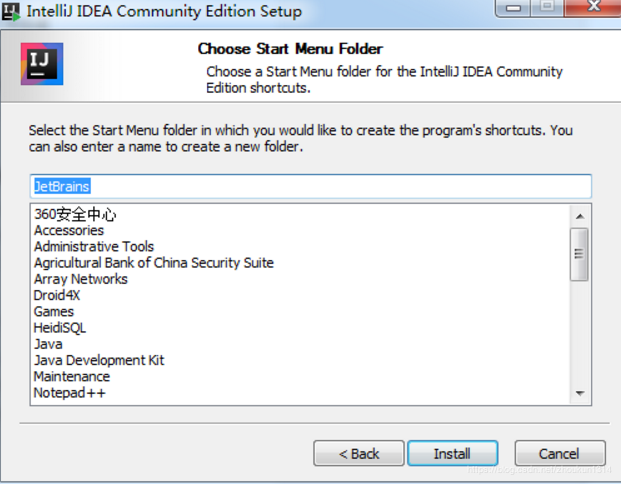
点击安装,IDEA社区版就安装完成了,安装好之后打开IDEA工具,会有如下提示:
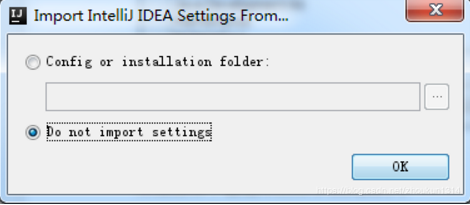
我是第一次使用,直接选择Do not import settings就行了。
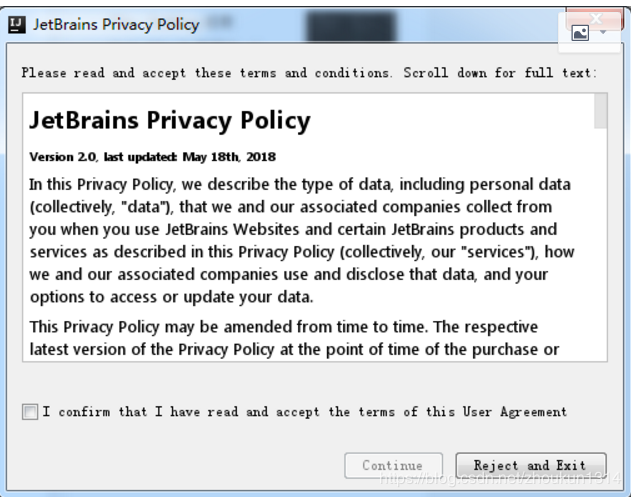
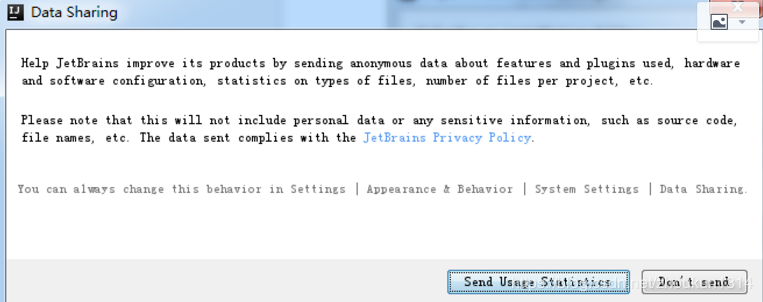
到这里就进入IDEA工具了,选择你喜欢的主题风格,当然这还不算正式的完成,我们继续。
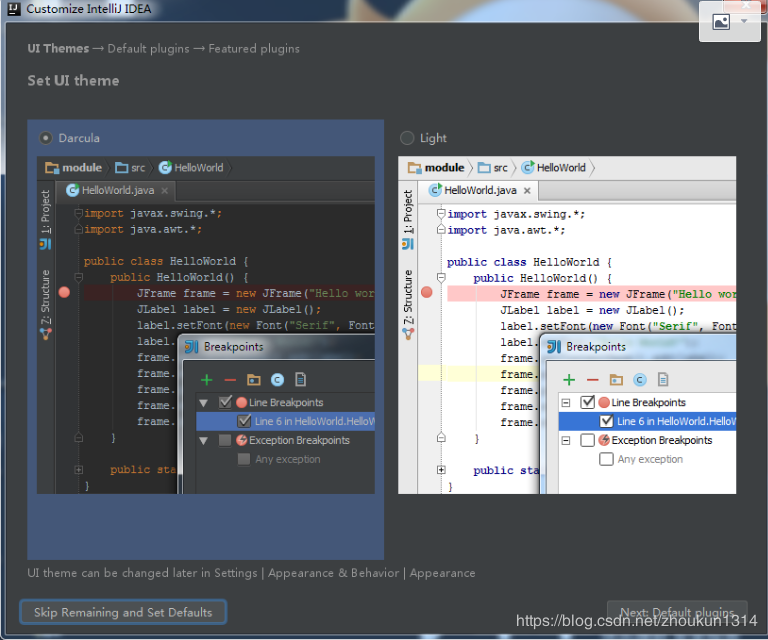
这里我们先创建随意创建一个项目。
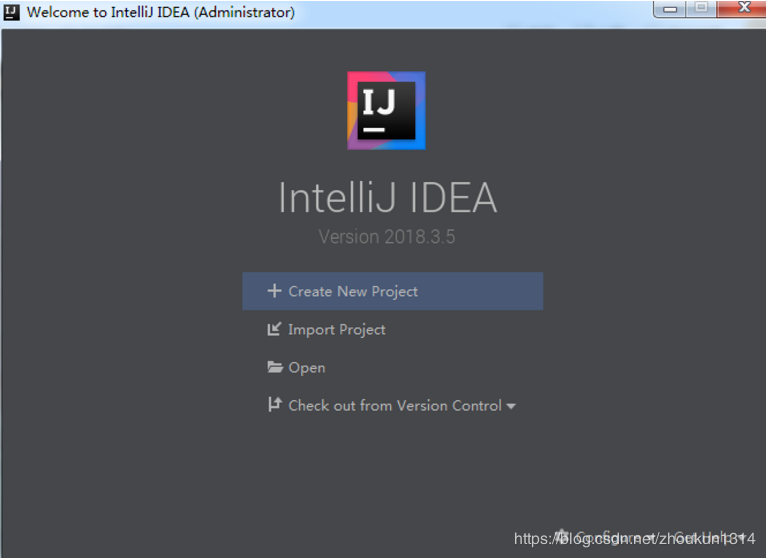

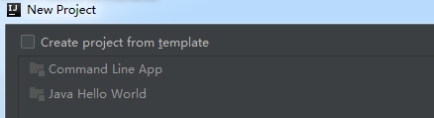


这样我们就创建成功了,接下来我们要安装一下插件,网上很多人说社区版没有tomcat,很多博客都是使用maven自带的tomcat进行使用的,其实社区版还是有tomcat的。
File -> Setting 或者 快捷键 Ctrl+Alt+ S ,在plugins插件一栏中,输入tomcat,看到第一个Smart Tomcat,点击Install进行安装
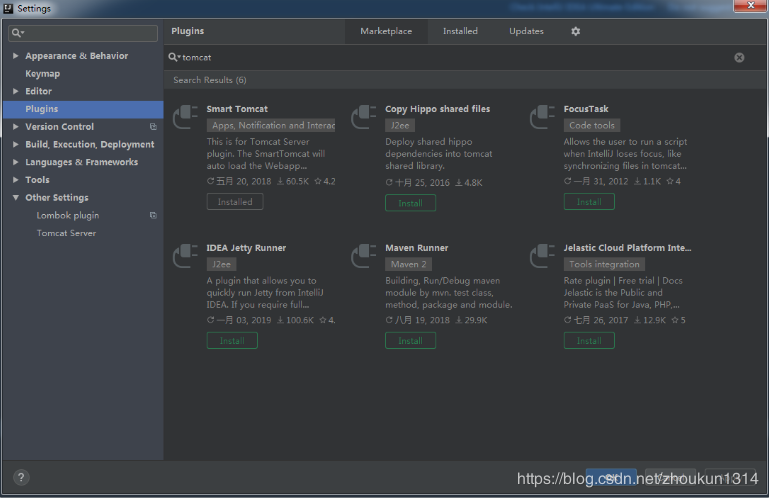
还有一些插件我就不一一介绍了,这里我先贴出我接下来可能用到的插件。
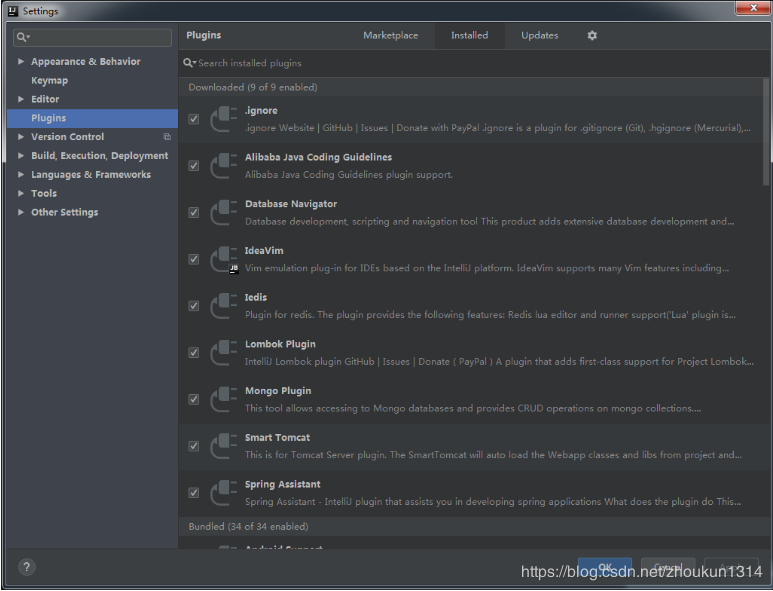
插件都安装好之后,我们还要进行习惯的配置,例如字体、主题风格、快捷键等等的配置,在这篇博文中就不一一介绍了,后面我会继续分享的。
到此这篇关于IDEA社区版下载安装流程详解(小白篇)的文章就介绍到这了,更多相关IDEA社区版下载安装内容请搜索我们以前的文章或继续浏览下面的相关文章希望大家以后多多支持我们!
相关推荐
-
IDEA安装vue插件图文详解
非常详细的IDEA安装vue插件的方法,供大家参考,具体内容如下 1.idea上面安装vue插件 (到这里idea安装vue插件就好了,接下来我们开始搭建我们后台管理系统) 2.利用vue搭建后台管理系统,这边我们直接用半成品来搭建后台管理系统.这边我们首先克隆GitHub项目,项目地址 模板的项目目录: 3. 3.配置run启动: 4.npm install 初始化相关依赖(管理员打开cmd命令行) 5.idea中开启ES6 6.idea中开启ESlint检测 7.最后点击刚才配置的run,运
-
IntelliJ IDEA安装运行python插件方法
IDEA 工具是我们常用的开发工具,全称:IntelliJ IDEA,它的功能强大就在于我们可以添加各种插件来编写不同的代码,当然也可以用来编写python,这篇文章我们来讲解,如何用IDEA来安装python插件,以及运行python 1.首先打开IDEA,然后找到Configure 2.点击后,我们可以看到Plugins,也就是插件的意思,然后点击 3.在搜索框中,我们输入python,会提示我们没有找到该插件 4.然后点击search in repositories(在仓库里搜索),我们就
-
IntelliJ IDEA(2017)安装和破解的方法
IntelliJ IDEA是来自捷克的Jetbrains公司开发的Java开发工具(完爆Eclipse/MyEclipse).有旗舰版和社区版两大版本,相对社区版而言旗舰版的功能更加丰富.官网提供了两个版本之间差异的详细比较.擅长企业级应用.移动应用以及Web应用开发. 支持MacOS,Windows7+,Linux(Ubuntu14)三大主流操系统,支持主流技术(Maven,Git,Tomcat-)和框架(Spring,SpringBoot,SpringCloud-),同时支持Scala,Gr
-
IntelliJ IDEA 2020下载与安装教程图文详解
IDEA的下载 点击IDEA官方首页进入页面(如下图), 点击Download按钮前往下载页面,如下图: 选择对应的操作系统,选择需要下载的文件格式(.exe文件为可执行文件,.zip文件为免安装文件).这里我们选择Ultimate(终极版)的exe文件下载. 其中关于IDEA的版本: Ultimate:终极版,功能无限制,但是需要付费. Community:社区版,免费,但是功能有一定的限制. IDEA的安装 下载完成后,双击exe安装包,出现IDEA安装欢迎首页: 点击next进行下一步,
-
IntelliJ IDEA 安装vue开发插件的方法
一.导语 最近接触了下idea,虽然我对于各种"代码界的神器"没有多大感冒,一个eclipse或者myeclipse,一个Notepad++ .一个就可以把我征服,但还是蛮喜欢idea这个神器的,虽然,特别坑我的内存. 二.正文 vue在idea中运行,需要配置一定的环境,哦,先讲讲如何破解idea吧. 1.idea的安装 idea最好还是用2015版本的吧,不知道适不适合安卓那些开发,但是对于要开发vue的前端小朋友,还是用2015吧的好,解释不了其他版本哪里不好,但就是运行时各种乱
-
详述IntelliJ IDEA插件的安装及使用方法(图解)
intellij idea是一款非常优秀的软件开发工具,它拥有这强大的插件体系,可以帮助开发者完成很多重量级的功能.今天,我们来学习一下如何安装和卸载intellij idea的插件. IntelliJ IDEA 支持非常多的插件,熟练的使用插件,能够有效提高我们的开发效率以及用户体验. 正文 首先,进入插件安装界面: Mac:IntelliJ IDEA -> Preferences -> Plugins; Windows:File -> Settings -> Plugins.
-
IntelliJ IDEA 安装教程2019.09.23(最新版)
1.Jetbrains官网下载IntelliJ IDEA 1.1 下载Ultimate原装版本,点击DOWNLOAD 注意:下载IntelliJ IDEA的.exe文件 2.安装 IntelliJ IDEA 2.1 双击ideaIU-2019.2.2.exe文件 2.2 点击Next> 2.3 更改安装路径,一般推荐安装在D盘目录下面 注意:安装目录最好选择英文目录下面,安装目录当中最好不要带中文 2.4 勾选64位快捷方式 2.5 选择开始目录文件为JetBrains 等待安装ing- 3.注
-
Windows 系统下安装 IntelliJ IDEA 的方法(图解)
首先,进入官网下载 IntelliJ IDEA 可执行文件: https://www.jetbrains.com/idea/ 如上图所示,进入"Download IntelliJ IDEA"页面,显然咱们可以看到 IntelliJ IDEA 分为两个版本,分别为: 旗舰版(Ultimate) 社区版(Community) 其中,旗舰版是收费的,社区版则是免费的.至于两者的区别嘛,就是旗舰版比社区版的功能更为齐全!如果你想用 IntelliJ IDEA 进行大型项目开发的的话,啥也别说了
-
IDEA社区版下载安装流程详解(小白篇)
本人一直使用的是Eclipse作为开发工具的,不过现在IDEA非常的受推崇,所以决定上手试一试.网上有很多旗舰版的文章,我没有仔细看,我这次是决定使用社区版的IDEA,虽然功能会少一些,作为练手用完全够用了. IDEA官网地址:https://www.jetbrains.com/idea/download/ 下载社区版后,点击安装,就进行傻瓜式的安装了. 以上两个步骤中有一个点击next的时候时间会稍稍有点久,耐心等待一下就好了. 点击安装,IDEA社区版就安装完成了,安装好之后打开IDEA工具
-
鸿蒙OS开发环境搭建之DevEco Studio IDE下载安装过程详解
整理了一下鸿蒙OS开发环境的搭建过程,希望对大家有所帮助.点赞关注大家安排上!!! 安装Node.js环境 下载地址:https://nodejs.org/zh-cn/ 选择长期支持版即可. 打开安装包,接下去一路傻瓜式安装. 安装好后,打开CMD窗口,输入 node -v 可以查看到node.js版本就算安装成功了 安装HUAWEI DevEco Studio 下载地址:https://developer.harmonyos.com/cn/develop/deveco-studio#downl
-
go版tensorflow安装教程详解
此文章基于ubuntu16.04 先在这里贴上官方教程 https://github.com/tensorflow/tensorflow/tree/master/tensorflow/go 注意 安装go版的tensorflow时一定要先安装C版tensorflow且要部署好go语言 c版tensorflow官方教程 (Go 版本 TensorFlow 依赖于 TensorFlow C 语言库) 按照官方的指导就可以,没什么坑,最好是官方指定位置,否则后面可能会有坑! 安好后执行这个命令 go
-
2020最新版 PhpStudy V8.1版本下载安装使用详解
最新版2020 PhpStudy V8.1的安装 一.从官网下载安装包并安装 PhpStudy v8.1下载官网 自己选择64位或者32位进行下载,下载之后默认安装 二.打开软件,开启Apache服务,并在浏览器输入本地地址(127.0.01)进行访问 Apache/Nginx是web的服务器 Mysql/MariaDB是数据库软件 Php是脚本开发语言 1.打开软件,对本机网站进行测试 在首页->套件位置启动Apache2.4.39(如果Apache版本是其他的也可以启动),启动之后会有一个绿
-
C语言编程数据结构基础详解小白篇
目录 数据结构的基本信息 数据结构 逻辑结构 1,集合结构 2,线性结构 3,树结构 4,图结构或网结构 存储结构 顺序储存结构 链式储存结构 抽象数据类型 介绍 数据结构的基本信息 数据:是客观事物的符号表示,是所有能输入到计算机中并被计算机程序处理的符号的总称.如:字符串,实数整数.... 数据元素:是数据的基本单位,在计算机中通常被作为一个整体进行考虑与处理.如组成通讯录的每一个人的信息,数据元素可以完整的描述一个对象. 数据项:是组成数据元素的,具有独立意义的,不可分割的最小单位(也就是
-
MySQL学习之数据库操作DML详解小白篇
目录 1.插入语句 1.1插入一行 1.2插入多行 1.3插入查询语句 2.修改语句 2.1修改单表记录 2.2修改多表记录 3.删除语句 3.1方式1使用delete删除 3.2方式2使用truncate删除 3.3使用truncate和delete删除的区别 1.插入语句 1.1插入一行 有两种: 1.以小括号的形式 这里注意:如果表名后边不加小括号对应内容,那么默认就是添加所有列 2.以set形式 insert into + 表名 set 表中的某一个字段=要插入的值,表中的某一个字段=要
-
MySQL学习之数据库表五大约束详解小白篇
目录 1.约束概念和分类 2.五大约束的添加和删除 2.1添加约束的六种方法 2.2三种删除约束的方式 2.3五大约束分别对应的添加删除方式(序号对应2.1和2.2) 2.4对于创建约束的总结 2.5对于主键和唯一的区别 3.自增长列 3.1概念 3.2在创建表的时候添加主键约束,并且完成主键自增长的例子 3.3自增长的添加和删除 3.4设置自增长步长 1.约束概念和分类 1.1约束的概念: 对表中的数据进行限定,保证数据的正确性,有效性,完整性 1.2约束分类 1.主键约束(primary k
-
MySQL学习之三大范式详解小白篇
目录 1.范式基础 1.1范式的概念 2.三大范式 2.1三大范式概念 2.2三大范式举例 1.进行第一范式的改造 2.进行第二范式的改造 3.进行第三范式的改造 1.范式基础 1.1范式的概念 设计数据库的时候需要遵从的一些规范,目前关系数据库有六种范式:第一范式(1NF).第二范式(2NF).第三范式(3NF).巴斯-科德范式(BCNF).第四范式(4NF)和第五范式(5NF,又称完美范式). 当然正常情况下我们满足前三个范式就可以设计一个比较规范的数据库 要遵循后边的范式,就必须先遵循前面
-
Mysql 5.7.18 解压版下载安装及启动mysql服务的图文详解
因MySQL Community Server5.7.18的分发包中没有.ini文件,且不会初始化数据目录,故网上之前的版本安装改配置教程不适用 step1:到官网下载https://dev.mysql.com/downloads/mysql/ 解压后 step2:now配置环境变量 新建名为MYSQL_HOME系统变量,路径为解压后文件路径(记得到bin下) 添加;%MYSQL_HOME%\bin到path路径中 step3:到C:\Windows\System32\cmd.exe中选中cmd
-
Postman的下载及安装教程详解
Postman背景介绍 用户在开发或者调试网络程序或者是网页B/S模式的程序的时候是需要一些方法来跟踪网页请求的,用户可以使用一些网络的监视工具比如著名的Firebug等网页调试工具.今天给大家介绍的这款网页调试工具不仅可以调试简单的css.html.脚本等简单的网页基本信息,它还可以发送几乎所有类型的HTTP请求!Postman在发送网络HTTP请求方面可以说是Chrome插件类产品中的代表产品之一. Postman的操作环境 postman适用于不同的操作系统,Postman Mac.Win
随机推荐
- 当成精神病时怎样证明自己是正常人呢
- DW8与VS2003的乱码问题解决
- bat批处理批量修改文件扩展名的方法
- PHP 匿名函数与注意事项详细介绍
- C++动态分配和撤销内存以及结构体类型作为函数参数
- Mysql 切换数据存储目录的实现方法
- Spring学习笔记2之表单数据验证、文件上传实例代码
- 基于Java 数组内存分配的相关问题
- 浅析内存对齐与ANSI C中struct型数据的内存布局
- MSSQL 生成日期列表代码
- SQL语句示例
- javascript兼容firefox的文本输入长度提示
- 调试Node.JS的辅助工具(NodeWatcher)
- js 判断一组日期是否是连续的简单实例
- win2003服务器一个文件夹下可以建立多少个二级目录和文件
- 关于网站的安全性注意事项
- 函数式宏定义与普通函数的区别
- C++二分查找在搜索引擎多文档求交的应用分析
- Android异常处理最佳实践
- android中LinearLayoutManager一键返回顶部示例

